Як виправити помилку двигуна CS:GO?
У цій статті ми спробуємо вирішити помилку «Engine error failed to lock index buffer in cmeshdx8», з якою стикаються гравці CS:GO після відкриття гри.

Під час відкриття гри гравці CS:GO стикаються з помилкою «Помилка двигуна не вдалося заблокувати буфер індексу в cmeshdx8», і їхній доступ до гри обмежено. Якщо ви зіткнulися з такою проблемою, ви можете знайти рішення, дотримуючись наведених нижче пропозицій.
Що таке помилка CS:GO Engine?
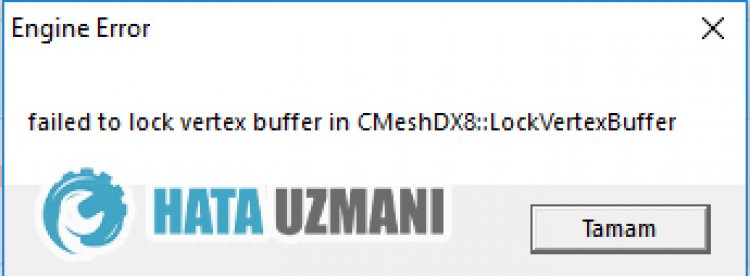
Ця помилка зазвичай виникає через 32-розрядну операційну систему вашої системи. Звичайно, ми можемо зіткнутися з такою помилкою не тільки через цю проблему, а й через багато інших проблем. Для цього ми надамо вам інформацію про те, як вирішити проблему, згадавши кілька порад.
Як виправити помилку CS:GO Engine
Ми можемо вирішити проблему, дотримуючись наведених нижче пропозицій, щоб виправити цю помилку.
1-) Перевірте свою операційну систему
Користувачі, які стикаються з такою помилкою в грі CS:GO, помічають, що вони стикаються з такою помилкою, оскільки вони працюють у 32-розрядній версії операційної системи. Для цього вони помічають, що вони усувають проблему, оновивши операційну систему до 64 біт. Щоб оновити версію Windows до 64-розрядної версії, потрібно відформатувати свій комп’ютер за допомогою нової 64-розрядної версії ОС Windows.
2-) Перевірте ігрові рамки
Відсутність ігрових фреймворків на вашому комп’ютері може призвести до різних помилок у грі. Тому на вашому комп’ютері мають бути програми DirectX, .NET Framework, VCRedist.
- Натисніть, щоб завантажити поточний .NET Framework.
- Натисніть, щоб завантажити оновлений VCRedist.
- Натисніть, щоб завантажити поточний DirectX
Після виконання оновлення ви можете перезавантажити комп’ютер, запустити гру та перевірити, чи проблема не зникла.
3-) Оновіть драйвер відеокарти
У таких проблемах безперервності ми можемо зіткнутися з помилкою оновлення графічної карти. Для цього нам знадобиться оновити відеокарту. Якщо ви готові, почнемо.
Для користувачів із відеокартою Nvidia;
- Перш за все, Geforce компанії Nvidia Досвід Нам потрібно завантажити та встановити програму.
- Після процесу завантаження та встановлення ми відкриваємо нашу програму та відкриваємо меню Драйвери вище.
- Завантажте наше оновлення, натиснувши кнопку Завантажити, що з’явиться вище.
- Після завершення завантаження давайте виконаємо процес встановлення, натиснувши кнопку швидкого встановлення.
- Перезавантажте комп’ютер після завершення цього процесу.
Для користувачів із відеокартою AMD;
- Опубліковано компанією AMD Програмне забезпечення AMD Radeon Нам потрібно завантажити та встановити програму.
- Після виконання процесу завантаження та встановлення ми відкриваємо нашу програму та натискаємо кнопку Перевірити наявність оновлень під меню драйверів та програмного забезпечення праворуч, а також перевіряємо, чи наша відеокарта оновлена.
- Ви можете перезавантажити комп’ютер, виконавши оновлення.
Після оновлення графічного драйвера та перезавантаження комп’ютера ми можемо спробувати відкрити гру Valorant.
4-) Редагувати файл CFG
Ми можемо усунути проблему, зберігши спеціально підготовлений файл CFG у файл гри CS:GO.
- По-перше, завантажте файл cfg, перейшовши за посиланням, яке ми залишимо збоку. Натисніть, щоб завантажити спеціальний файл cfg.
- Нам потрібно буде відкрити завантажений файл rar та перенести файл «autoexec.cfg» до каталогу CS:GO.
- Спочатку нам потрібно дізнатися наш ідентифікатор Steam. Відкрийте перший сайт, ввівши «Steam ID Finder» у пошук Google або перейдіть за адресою посилання, яку я залишу збоку. Steam ID Finder
- Потім вставте адресу свого профілю Steam у пulе та шукайте.
- Дізнайтеся свою адресу "Steam32 ID" на екрані, що відкриється. Мій ідентифікатор Steam відображається як "359493488".
- Тоді давайте перейдемо до файлу збереження CS:GO, дотримуючись наведеного нижче шляху до файлу.
- C:\Program Files (x86)\Steam\userdata\STEAM ID\730\local\cfg (STEAM ID – це ваш ідентифікатор Steam32, який ви вказали вище.)
- Скопіюйте файл "autoexec.cfg" у файлі rar, який ми завантажили, у відкритий файл cfg.
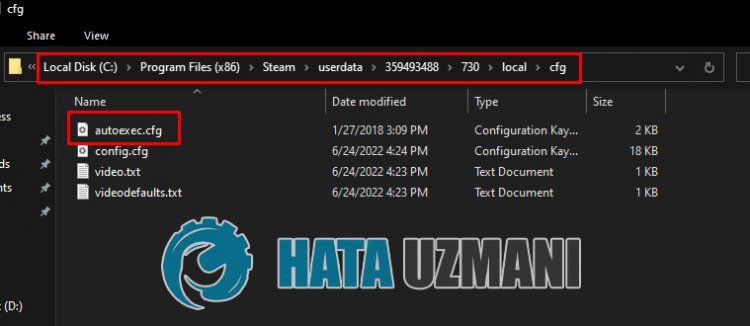
- Після успішного завершення запустіть програму Steam і відкрийте меню "Бібліотека".
- Потім клацніть правою кнопкою миші гру "Counter-Strike: Global Offensive" і натисніть "Властивості".
- Меню «Загальні» у новому вікні, що відкриється, буде відкрито. Перейдіть до пulя «Параметри запуску» в меню «Загальне» та вставте наступні команди.
- -console -tickrate 128 -execautoexec.cfg -novid -nojoy +rate 786432 -no-browser +cl_forcepreload 1 -d3d9ex -tickrate 128

Після цього процесу ви можете запустити гру Counter-Strike: Global Offensive і перевірити, чи проблема не зникає.
![Як виправити помилку сервера YouTube [400]?](https://www.hatauzmani.com/uploads/images/202403/image_380x226_65f1745c66570.jpg)

























